Come Eseguire il Downgrade da iOS 17 a iOS 16 Senza Perdere Dati (Con Video)
Tutto quanto gira attorno al mondo Apple desta sempre un enorme curiosità e interesse a livello mondiale. L’imminente rilascio di iOS 17/16, non fa eccezione. Il nuovo sistema operativo della mela morsicata, sarà rilasciato tra pochissime settimane (Settembre 2022) e promette di essere davvero rivoluzionario. Tuttavia, come accade sempre con i prodotti Apple, in tanti hanno avuto l’opportunità di provarlo in anteprima, scaricando le versioni di iOS 17/16. Molti, sono rimasti soddisfatti dalle novità introdotte dal nuovo sistema operativo, altri, invece, ne sono rimasti delusi a causa dei troppi bug presenti anche nell’ultima versione pubblica, rilasciata lo scorso fine luglio.
Se anche tu fai parte degli utenti delusi dalla di iOS 17/16 e vuoi tornare a iOS 15. Tranquillo, in questo articolo ti spiegheremo come togliere iOS 17/16 dal tuo iPhone e come, dunque, eseguire il downgrade da iOS 17/16 a 15.5. Continua a leggere i paragrafi successivi per scoprire come tornare alla versione precedente di iOS.
Articolo correlato: Come togliere iOS 18 Beta e tornare a iOS 17 con un clic
- I. Esegui il backup di iPhone prima di procedere al downgrade di iOS 17/16
- II. I 2 modi migliori per eseguire il downgrade da iOS 17/16 a iOS 15
- Modo 1. Esegui il downgrade da iOS 17/16 con iTunes
- Modo 2. Eseguire il downgrade da iOS 17/16 a iOS 15 senza iTunes
- III. Come ripristinare il backup dopo aver eseguito il downgrade a iOS 15.5?
I. Esegui il backup di iPhone prima di procedere al downgrade di iOS 17/16
Chiaramente, se provi a eseguire il downgrade da iOS 17/16 a un iOS precedente, perderai i dati sul tuo iPhone. Pertanto, la prima cosa che devi fare è eseguire il backup dei dati sul dispositivo. Grazie a questa semplice operazione, sarai in grado di recuperare tutti i tuoi file quando ripristinerai l’iPhone.
Per eseguire il backup dei dati del tuo iPhone, puoi utilizzare iTunes. Basta seguire i passaggi seguenti:
Sul tuo iPhone, vai su "Impostazioni" e fai clic sul nome del profilo. Cerca "Trova il mio" nella pagina e assicurati che sia disattivato. Ti verrà richiesto di inserire il tuo ID Apple e il passcode prima di completare il processo.

- Utilizza un cavo USB per collegare il tuo iPhone a un computer. È possibile che ti venga chiesto di fidarti del computer. Fai clic su "Trust" e inserisci il tuo passcode.
Quindi, avvia l'app iTunes sul PC e vai alla pagina "Riepilogo" su iTunes.

Vai al campo Backup e scegli "Questo computer" come posizione preferita per la creazione del backup. Con questo, verrà creato un backup locale sul tuo computer.

II. I 2 modi migliori per eseguire il downgrade da iOS 17/16 a iOS 15
Dopo aver eseguito il backup dei dati, imparerai come eseguire il downgrade iPhone da iOS 17/16 a iOS 15, senza, soprattutto, perdere i dati. In questo paragrafo ti mostreremo 2 soluzioni testate e affidabili su cui puoi fare affidamento. Importante, non è possibile eseguire il downgrade da iOS 17/16 beta a 15 senza un computer. Quindi, assicurati di avere un PC a portata di mano. Questo video ti mostrerà i passaggi dettagliati.
Modo 1. Esegui il downgrade da iOS 17/16 con iTunes
Per il primo metodo su come tornare al precedente iOS da iOS 17/16, è necessario utilizzare iTunes. Quindi, supponiamo che tu l'abbia già usato in precedenza per il backup dei tuoi dati.
- Avvia un browser sul tuo computer e visita https://ipsw.me/ per scaricare il firmware ufficiale di iOS 15.5.
Sul sito, vai alla sezione iPhone e seleziona il tuo modello. Scegli l'ultimo file IPSW e tocca "Download" per scaricarlo sul tuo computer.
Ora, apri iTunes e tieni premuto il tasto "Maiusc" sulla tastiera. Quindi fai clic su "Ripristina iPhone". Sullo schermo verrà visualizzata una finestra. Scegli il file IPSW scaricato.
- Apri il file e leggerai il messaggio "iTunes cancellerà e ripristinerà iPhone su iOS 15.5 e verificherà il ripristino con Apple". Tocca "Ripristina" per avviare il downgrade iOS 17/16.
- Una volta eseguito il downgrade iPhone, devi configurare il tuo dispositivo come uno nuovo. Durante la configurazione, seleziona "Non trasferire app e dati". Conferma, quindi, il downgrade nell'app Impostazioni.
Modo 2. Eseguire il downgrade da iOS 17/16 a iOS 15 senza iTunes
È possibile eseguire il downgrade iPad e iPhone con software di terze parti? Assolutamente sì! Per eseguire correttamente il downgrade iOS 17/16 a 15, non è obbligatorio utilizzare iTunes, anzi, in realtà esistono software di terze parti che sono anche più completi e sicuri. Tenorshare ReiBoot ad esempio, è la soluzione ideale per gestire in maniera professionale tutti gli aspetti di iOS. Compatibile sia per iPhone, iPad che iPod Touch. Con pochi passaggi, ReiBoot ti aiuterà a eseguire il downgrade da iOS 17/16 a iOS 15.5.
Inizia scaricando Tenorshare ReiBoot sul tuo computer. Quindi, è necessario installarlo ed eseguirlo. Usa un cavo originale per collegare il tuo iPhone al computer. Successivamente, tocca "Ripristina dispositivo".

Sullo schermo verranno visualizzate due opzioni di ripristino. Scegli l'opzione "Ripristino impostazioni di fabbrica".
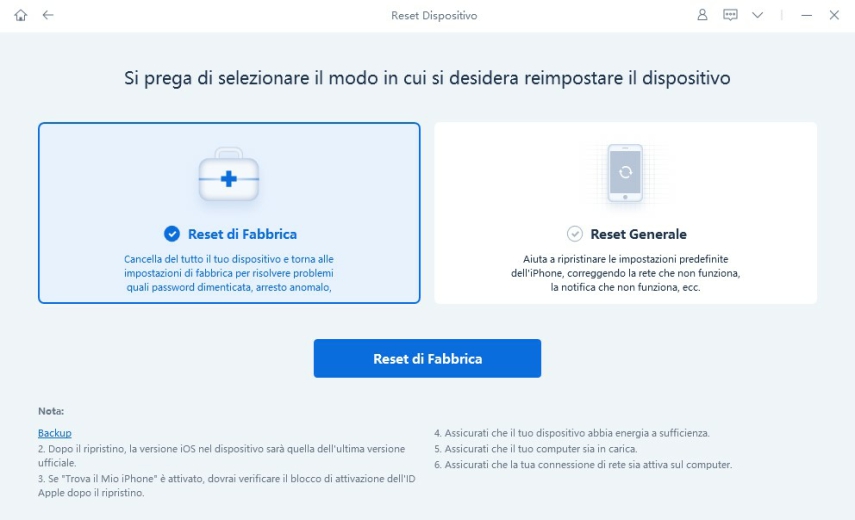
Tocca "Download" per ottenere l'ultimo file del firmware che ripristinerà il tuo iPhone. Inoltre, tocca "Sfoglia" per scegliere il percorso in cui desideri salvare il firmware.
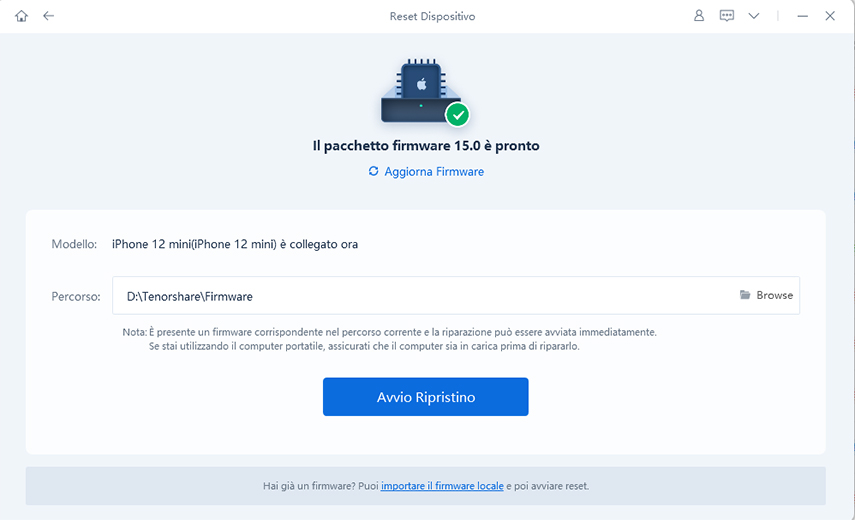
Una volta scaricato il pacchetto firmware, è necessario premere l'opzione "Avvia ripristino". Il tuo iPhone inizierà a ripristinare automaticamente la versione di iOS stabile di iOS 15, eliminando la versione iOS 17/16.

Dopo alcuni minuti, il tuo iPhone tornerà al precedente iOS.
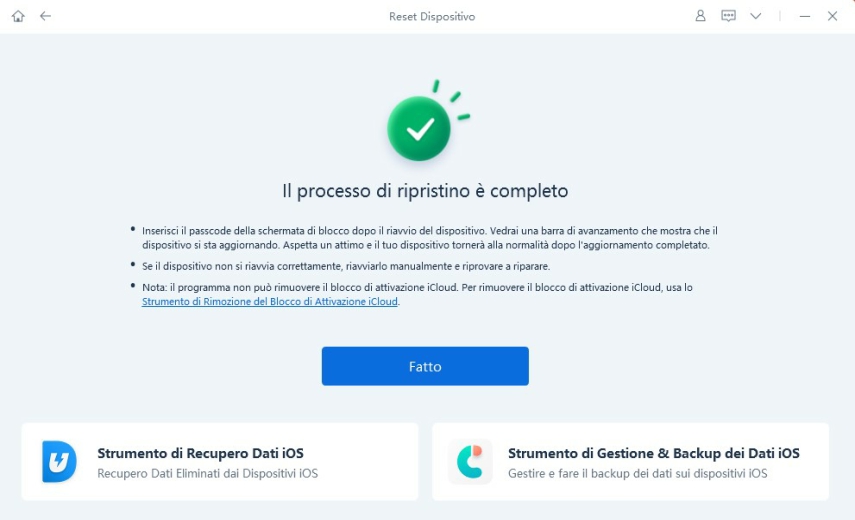
Congratulazioni! Hai eseguito con successo il downgrade da iOS 17/16 a iOS 15.
III. Come ripristinare il backup dopo aver eseguito il downgrade a iOS 15.5?
Se il downgrade da iOS 17/16 a iOS 15 è andato a buon fine, è ora necessario ripristinare il backup. Segui i passaggi seguenti:
- Attenzione, il backup della iOS 17/16 non è compatibile con iOS 15. Quindi, è necessario modificare alcuni parametri. Tieni premuti i tasti "Win + R" sul tuo computer. Quindi, inserisci “%appdata%” o %userprofile%) nella casella di comando e fai clic su "Ok". Quindi, vai su “MobileSync”.
- Scorri verso il basso e individua info.plist. Usa Blocco note per aprirlo e premi i pulsanti "Control + F" sulla tastiera. Successivamente, devi digitare "prodotto o product" e toccare "Ok".
Individua il nome
16.0 .Ora, è necessario modificare il nome da 16.0 a 15.0. Salvalo e continua il processo.

- Torna su iTunes e tocca "Ripristina backup". Seleziona il comando che hai appena modificato e premi l'opzione "Ripristina".
- Infine, il tuo iPhone si riavvierà da solo. Una volta riavviato, puoi configurarlo come nuovo dispositivo.
Conclusion
Con le informazioni fornite in questo articolo, ora sarai in grado di eseguire il downgrade da iOS 17/16 a iOS 15 in maniera piuttosto semplice. Tenorshare ReiBoot e iTunes, come spiegato in questo articolo, sono le soluzioni più efficaci per gestire al meglio il downgrade di iOS. Tuttavia, se hai bisogno di un controllo totale di iOS, ti consigliamo ti preferire ReiBoot, grazie alla sua enorme versatilità di utilizzo potrai gestire nei minimi dettagli sia iOS 15 che l’imminente iOS 17/16. Concludendo, vogliamo ricordarti di eseguire il backup di iOS 15 qualora fossi intenzionato a installare la versione iOS 17/16.
Esprimi la tua opinione
Esprimi la tua opinione
Crea il tuo commento per Tenorshare articoli
- Tenorshare 4uKey supporta come rimuovere la password per il tempo di utilizzo schermo iPhone o iPad senza perdita di dati.
- Novità Tenorshare: iAnyGo - Cambia la posizione GPS su iPhone/iPad/Android con un solo clic.
- Tenorshare 4MeKey: Rimuovere il blocco di attivazione di iCloud senza password/Apple ID.[Supporto iOS 16.7].

ReiBoot for iOS
No.1 Software Gratis Per la Riparazione & il Recupero del Sistema iOS
Riparazione Facile & Veloce







